终端代理解决Docker镜像拉取失败问题:Mac环境实战指南
问题背景
在使用 Mac 电脑进行 Docker 开发时,执行docker-compose up -d命令时遇到了如下错误:
1 | pg Error context canceled 10.1s |
虽然 Mac 已经配置了科学上网工具,但 Docker 仍然无法正常拉取镜像。本文将详细介绍如何通过终端代理解决这个问题。
问题分析
VPN 代理的局限性:
• 大多数 VPN(如 OpenVPN、WireGuard、Shadowsocks)默认只代理 TCP/UDP 流量
•ping使用的是 ICMP 协议,不受 VPN 影响(这也是为什么ping google.com不可靠的原因)Docker 的特殊性:
• Docker 守护进程默认不会继承系统的代理设置
• Docker 镜像拉取使用的是 HTTPS 协议(TCP),需要正确配置代理
解决方案
第一步:查找 VPN 代理端口
- 打开 Mac 系统设置
- 找到当前已连接的网络
- 点击”详细信息”→”代理”
- 记下 HTTP 代理端口(本例中为 15236)
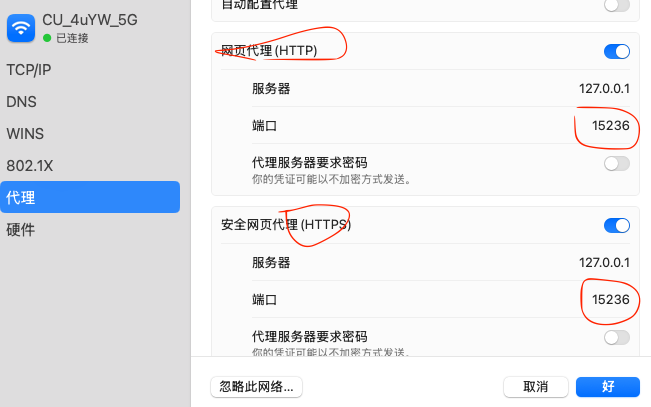
第二步:配置终端代理
1 | # 设置HTTP/HTTPS代理 |
第三步:配置 Docker 守护进程代理(可选)
如果仅设置终端代理无效,可能需要为 Docker 守护进程配置代理:
1 | # 创建代理配置目录 |
第四步:重新执行命令
1 | docker-compose up -d |
验证与测试
检查镜像拉取状态:
1
2docker images
docker ps -a查看容器日志:
1
docker logs <container_name>
替代方案
如果上述方法仍然无效,可以考虑:
使用国内镜像源:
1
2# 编辑Docker配置
sudo nano /etc/docker/daemon.json添加内容:
1
2
3
4
5
6{
"registry-mirrors": [
"https://docker.mirrors.ustc.edu.cn",
"https://hub-mirror.c.163.com"
]
}手动下载镜像:
1
2
3
4
5
6# 在可访问的机器上
docker pull <image_name>
docker save <image_name> > image.tar
# 在目标机器上
docker load < image.tar
总结
通过正确配置终端代理和 Docker 守护进程代理,我们成功解决了 Mac 环境下 Docker 镜像拉取失败的问题。关键点包括:
- 理解 VPN 代理的局限性
- 正确识别代理端口
- 为 Docker 配置适当的代理设置
- 使用可靠的验证方法(而非 ping)
希望本文能帮助遇到类似问题的开发者顺利解决问题。如果仍有疑问,可以参考 Docker 官方文档或相关社区讨论。